premiere如何降噪
时间:2023-01-05 16:15:22作者:极光下载站人气:588
在常见的各种视频剪辑软件如Adobe
premiere,剪映中,都有一个“降噪”功能,我们可以使用该功能对音频进行降噪处理,去除音频中的杂音等等,以取得更好的音频效果和视频整体效果。如果我们需要在Adobe
premiere这款软件中对音频进行降噪处理,小伙伴们知道该如何进行降噪操作吗,其实方法是非常简单的。我们只需要在“效果”中展开“音频效果”,然后添加“降噪”就可以了。添加之后我们还可以在“效果控件”栏点击编辑按钮设置降噪的预设,比如我们可以设置强降噪或者弱降噪等等。接下来,小编就来为小伙伴们介绍具体的操作步骤了,这些步骤操作起来都非常地简单,有需要或者是感兴趣的小伙伴们可以打开软件,和小编一起往下操作!
操作步骤
第一步:点击进入adobe premiere的主页, 在界面左上方双击一下导入自己的素材;
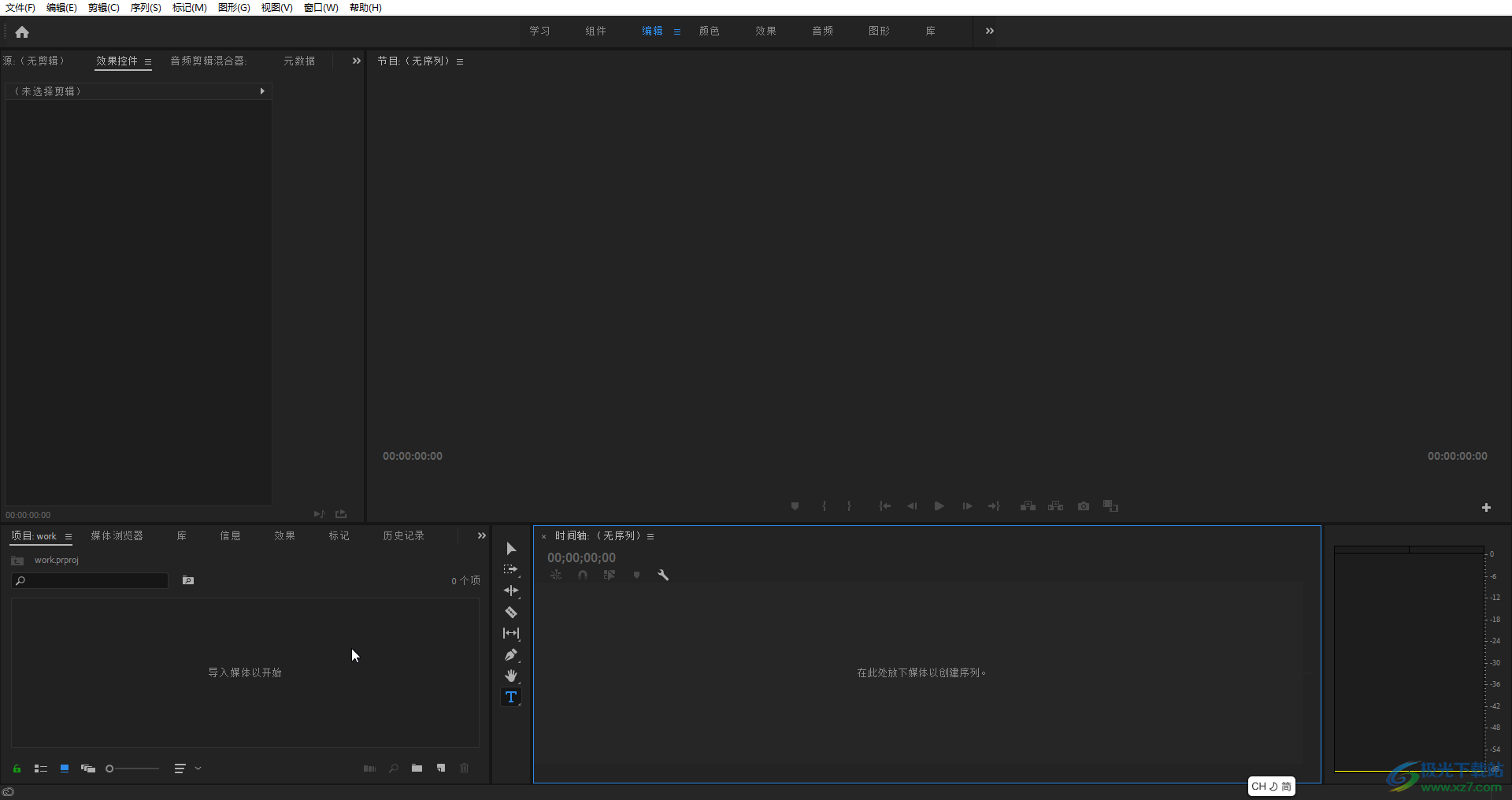
第二步:导入之后使用鼠标左键拖动添加到右侧的时间轨中;
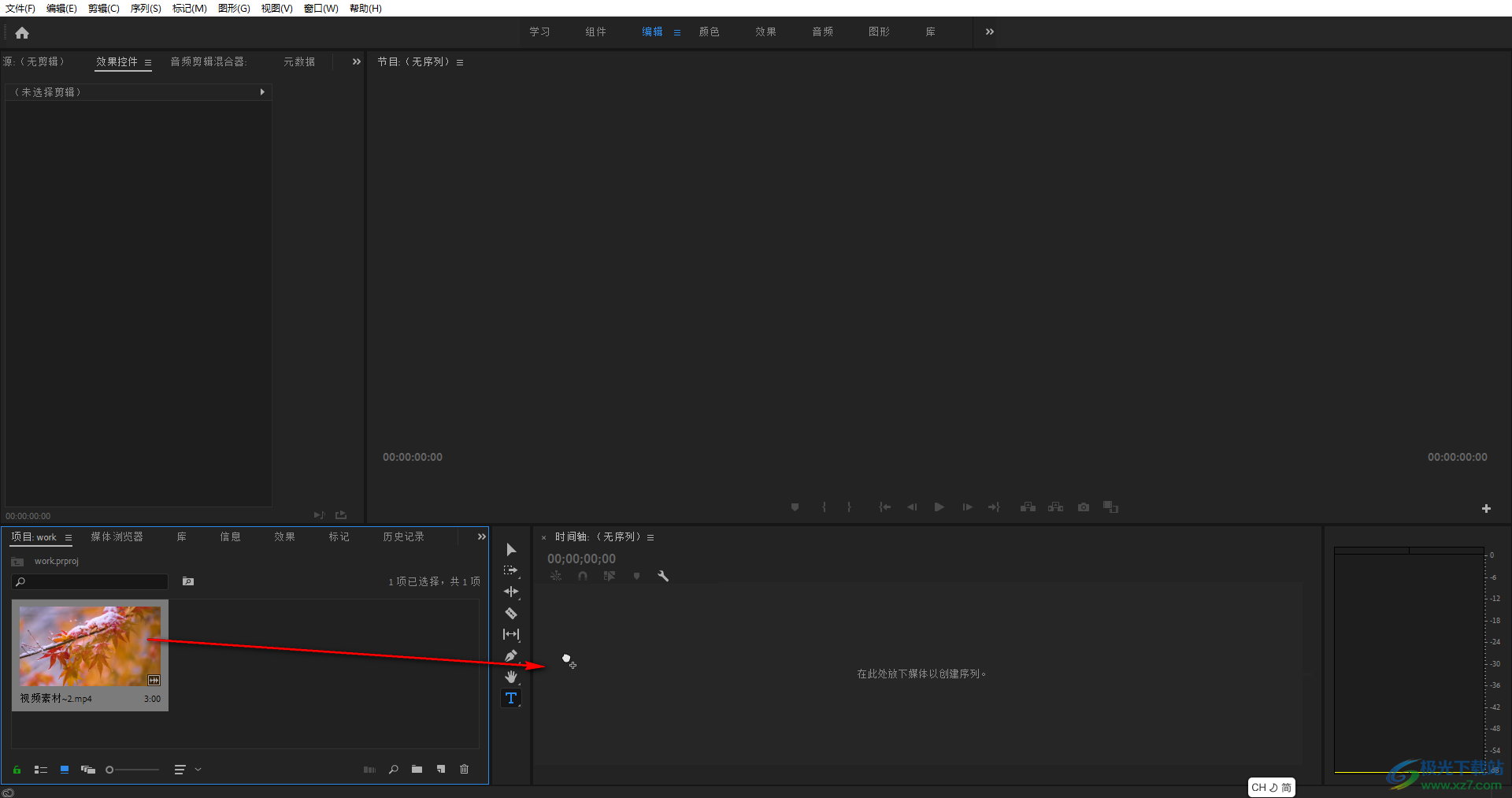
第三步:接着在左下方点击“效果”栏,如果没有可以点击右侧的箭头图标后点击“效果”按钮;
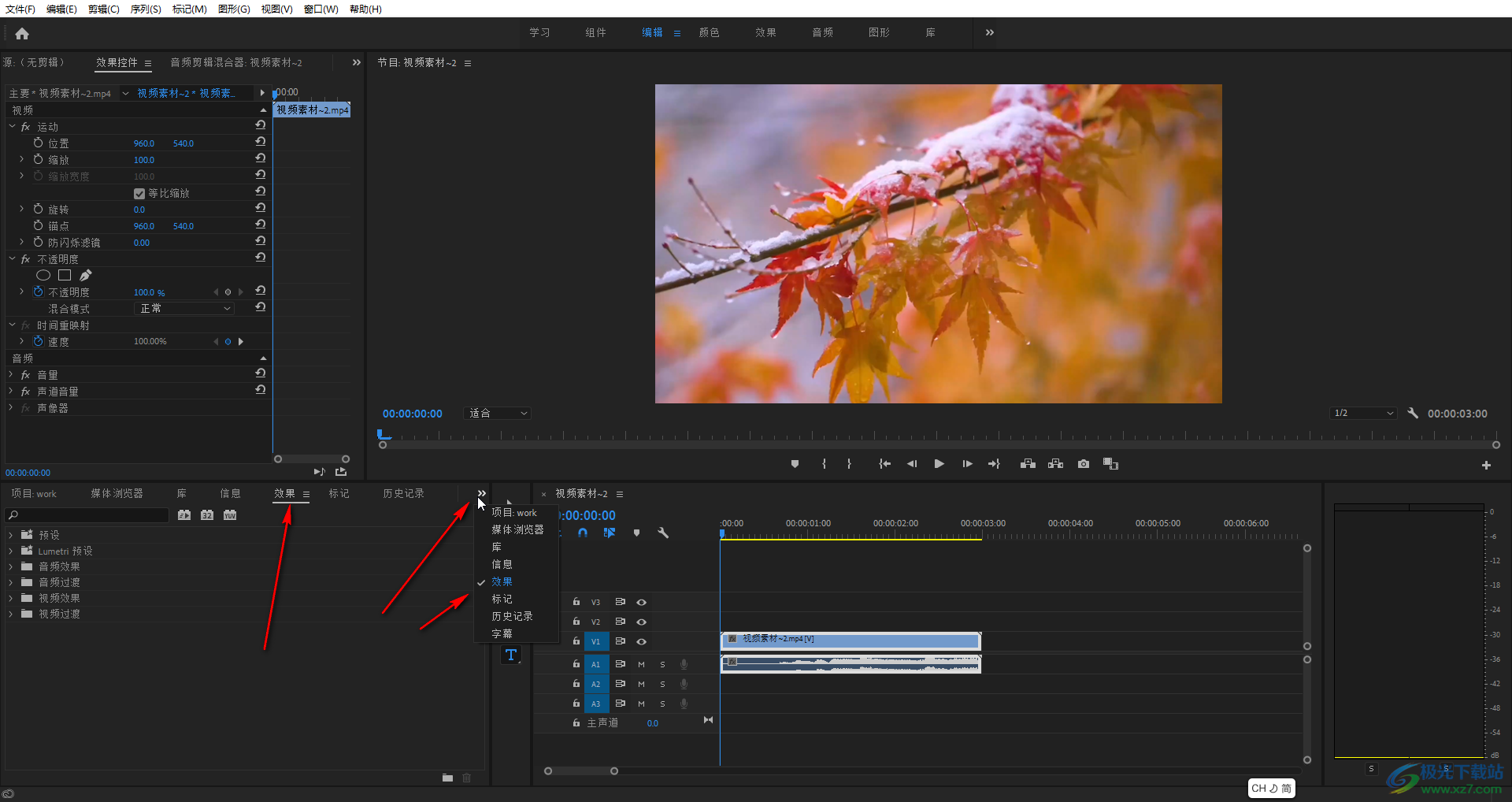
第四步:点击展开“音频效果”,向下滑动找到“降噪”;
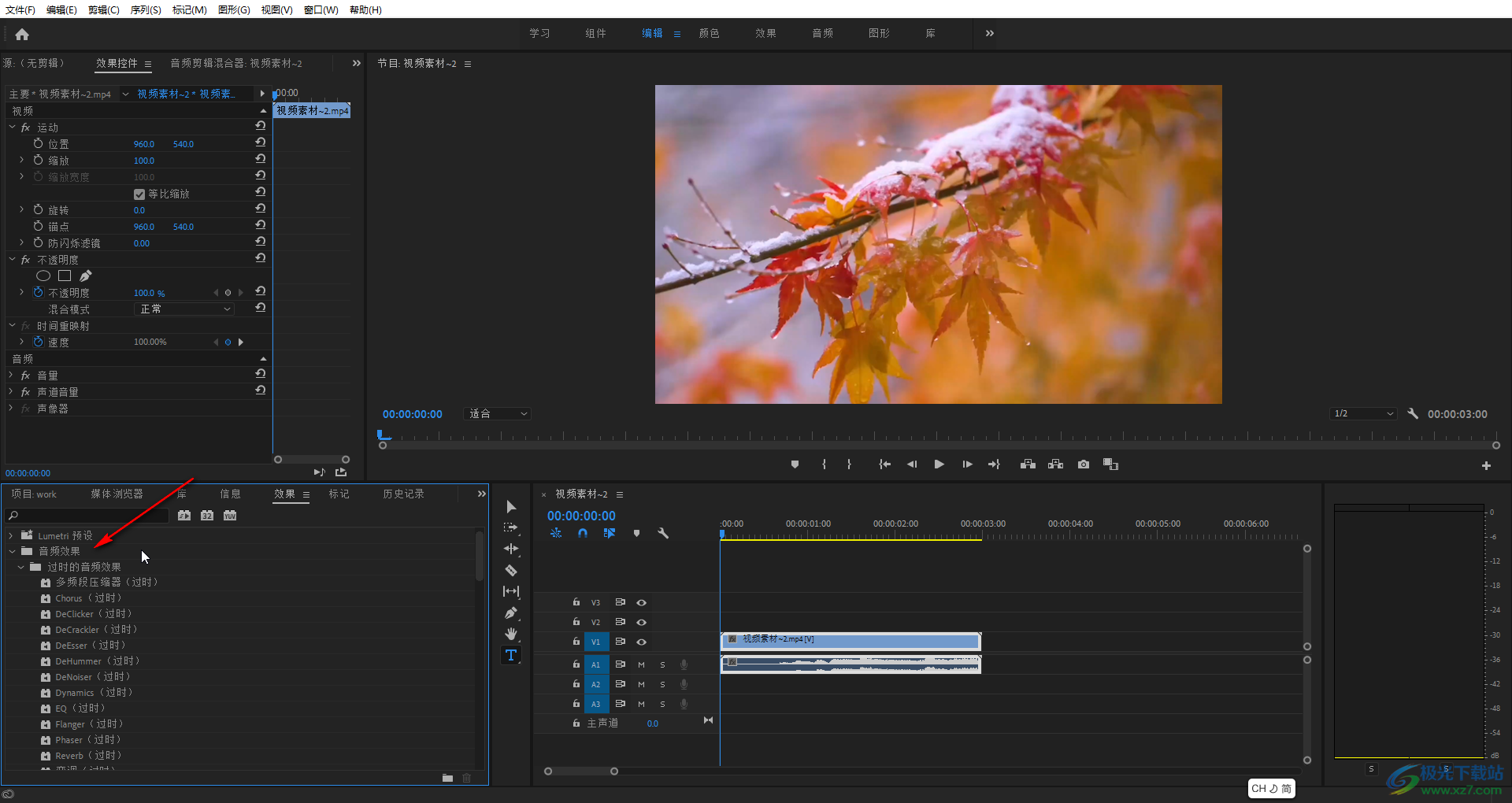
第五步:然后使用鼠标左键将“降噪”拖动到右侧的素材上;
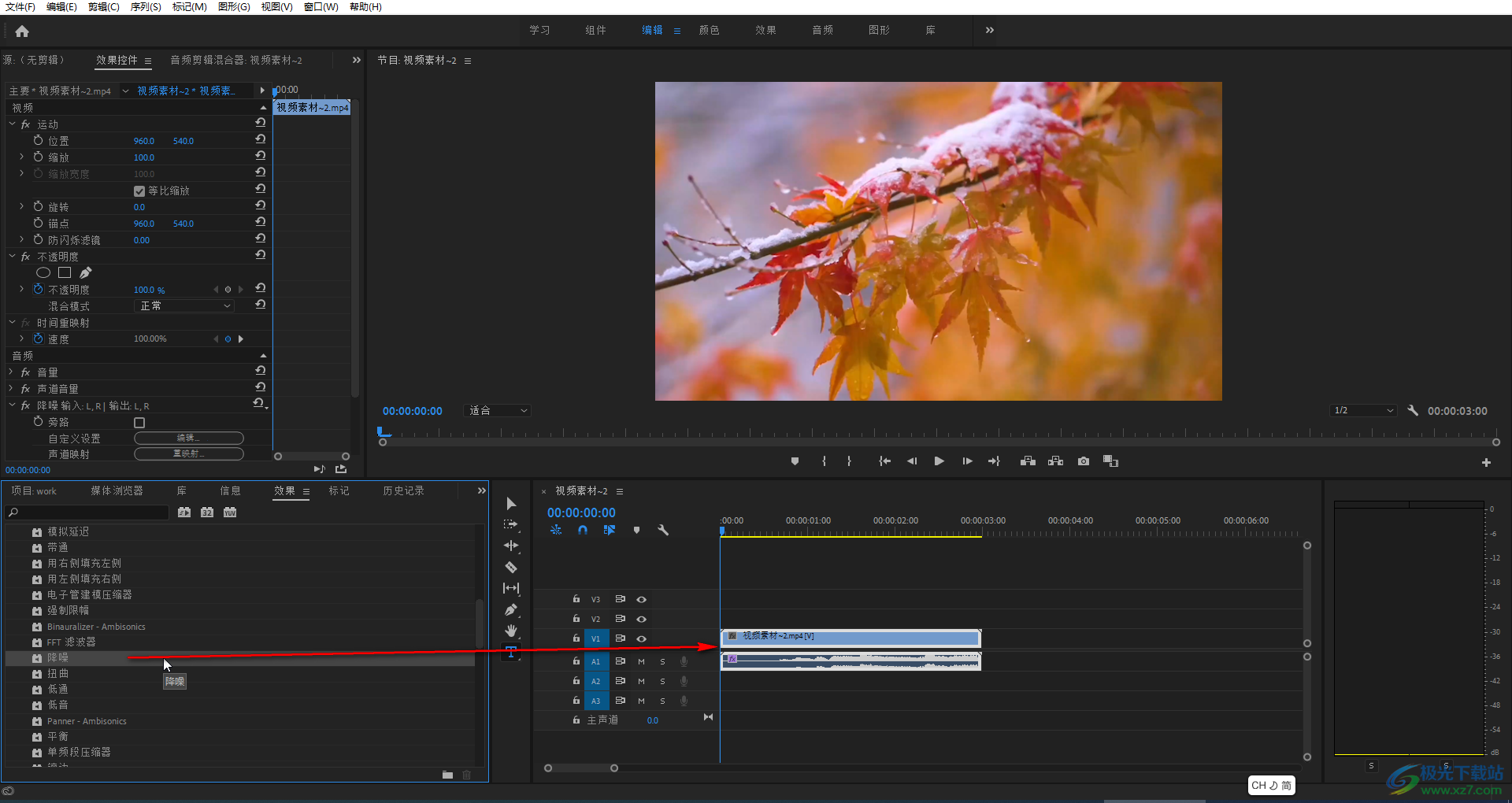
第六步:接着在左上方的“效果控件”下点击“降噪”处的“编辑”按钮,在打开的窗口中可以点击“预设”处的下拉箭头,选择“强降噪”,然后点击关闭窗口就可以了。
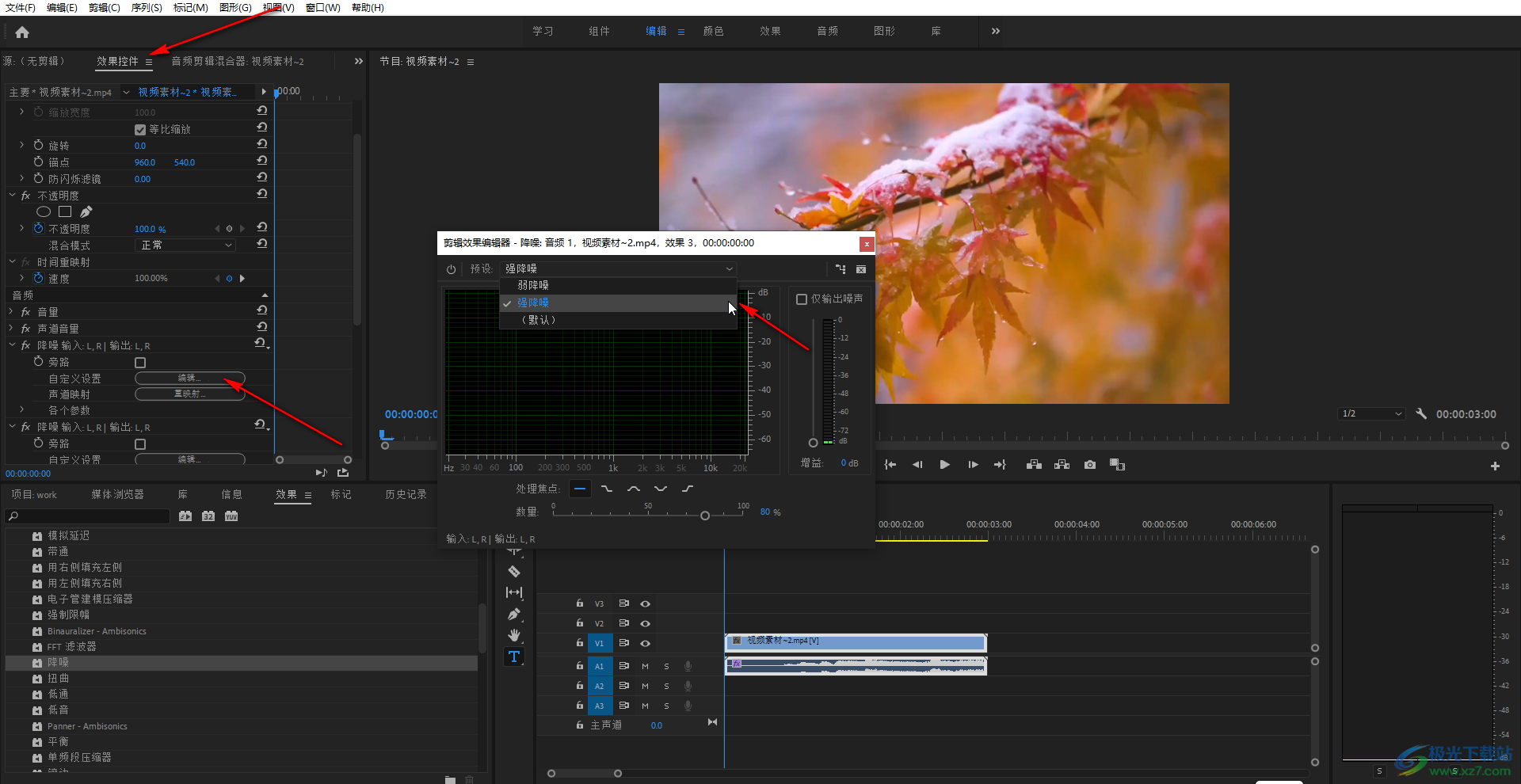
以上就是Adobe premiere中对音频进行降噪处理的方法教程的全部内容了。在上面的教程截图中我们可以看到,点击展开“音频效果”后,我们还可以使用其中的“扭曲,低筒,低音,平衡”等功能。如果我们需要调整音频的音量,可以在界面上方点击切换到“音频剪辑混合器”栏,或者“音频”栏进行详细的调整,小伙伴们按需进行操作和调整。

大小:2.70 MB版本:v2.4环境:WinAll
- 进入下载
相关推荐
相关下载
热门阅览
- 1百度网盘分享密码暴力破解方法,怎么破解百度网盘加密链接
- 2keyshot6破解安装步骤-keyshot6破解安装教程
- 3apktool手机版使用教程-apktool使用方法
- 4mac版steam怎么设置中文 steam mac版设置中文教程
- 5抖音推荐怎么设置页面?抖音推荐界面重新设置教程
- 6电脑怎么开启VT 如何开启VT的详细教程!
- 7掌上英雄联盟怎么注销账号?掌上英雄联盟怎么退出登录
- 8rar文件怎么打开?如何打开rar格式文件
- 9掌上wegame怎么查别人战绩?掌上wegame怎么看别人英雄联盟战绩
- 10qq邮箱格式怎么写?qq邮箱格式是什么样的以及注册英文邮箱的方法
- 11怎么安装会声会影x7?会声会影x7安装教程
- 12Word文档中轻松实现两行对齐?word文档两行文字怎么对齐?
网友评论